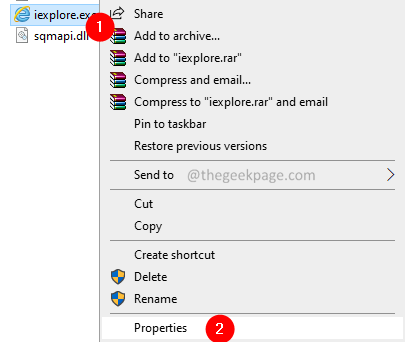Tildel deg selv administrative rettigheter for å få tilgang
- En feil ved forsøk på å opprette en katalog kan oppstå på grunn av utilstrekkelig diskplass, så prøv en diskopprydding først.
- Å kjøre en lokal konto kan også spille en rolle, så sørg for at du har tilstrekkelige administrative rettigheter før du installerer noen programmer.
- For denne og flere løsninger på denne feilen, fortsett å lese denne artikkelen.

Når du installerer programmer på din Windows 11 PC og du støter på det oppstod en feil under forsøk på å opprette katalogen melding, kan systemfilene dine være korrupte.
Det er en sjanse for at å installere det du ønsker vil fungere perfekt, men det gjelder ikke alltid for alle tilfeller. Hvis du er uheldig nok, er det en måte å bli kvitt denne feilen på.
Hva er feil 1317: Det oppstod en feil under forsøk på å opprette katalogen på Windows 11?
Hvordan tester, vurderer og vurderer vi?
Vi har jobbet de siste 6 månedene med å bygge et nytt gjennomgangssystem for hvordan vi produserer innhold. Ved å bruke den har vi senere gjort om de fleste av artiklene våre for å gi faktisk praktisk ekspertise på veiledningene vi har laget.
For flere detaljer kan du lese hvordan vi tester, vurderer og vurderer på WindowsReport.
Dette er en feil som kan oppstå hvis du prøver å installere eller avinstallere et program fordi systemet ditt kanskje ikke har nok diskplass til å opprette katalogen. Andre vanlige årsaker inkluderer:
- De navnet på katalogen er ugyldig.
- Den file-katalogen er korrupt.
- Du har ikke nok tillatelse til å få tilgang til stedet.
- Katalogen eksisterer allerede.
Hvordan fikse en feil som oppstod under forsøk på å opprette katalogen?
Prøv følgende grunnleggende løsninger før du prøver avansert feilsøking:
- Sørg for at du laster ned programmet fra en legitim kilde og verifisere eksistensen av katalogen.
- Sørg for at alle driverne dine er oppdatert.
- Utfør en diskopprydding for å frigjøre plass.
- Sørg for at du er det ved å bruke en administratorkonto, og prøv å kjøre programmet i forhøyet modus.
- Start PC-en på nytt i sikkermodus, og installer programmet på nytt etterpå tømme programvarerester og se om det løser problemet.
1. Deaktiver antivirusprogrammet ditt midlertidig
- Slå den Startmeny ikon, skriv Windows-sikkerhet i søkefeltet, og klikk Åpen.

- Klikk på Brannmur og nettverksbeskyttelse, velg deretter Offentlig nettverk.

- Lokaliser Microsoft Defender brannmur og slå av-knappen.

2. Kjør DISM- og SFC-skanning
- Slå den Startmeny ikon, skriv cmd i søkefeltet, og klikk Kjør som administrator.

- Skriv inn følgende kommandoer og trykk Tast inn etter hver:
DISM.exe /Online /Cleanup-Image /Restorehealthsfc /scannow
3. Kjør feilsøkingsprogrammet for installering og avinstallering av program
- Last ned feilsøkingsprogrammet for installering og avinstallering av program og installer den.
- Åpne den og klikk på Neste.

- Du vil bli spurt om du har problemer med å installere eller avinstallere et program. Velg ett alternativ.

- Deretter blir du bedt om å velge programmet som ikke installeres. Velg det problematiske programmet fra listen.

- Feilsøkeren vil begynne å skanne etter problemer.

- Når den er fullført, vil du bli presentert med to alternativer. Velg en av dem og vent på at feilsøkeren anbefaler reparasjoner.

4. Juster mappetillatelser
- Høyreklikk på mappen du vil gjøre endringer i og velg Egenskaper.

- Klikk på Sikkerhet fanen øverst.
- Velg nå brukerkontoen din under Gruppe- eller brukernavn seksjon.
- Klikk deretter på Redigere knapp.

- Velg brukerkontoen din igjen under Gruppe- eller brukernavn seksjon.
- Undersøk Tillate boks for alle oppføringene der.
- Til slutt klikker du på Søke om knappen, etterfulgt av OK.

Å tillate tillatelser kan også bidra til å løse lignende problemer som installasjonsprogrammet kan ikke opprette en midlertidig katalog.
5. Deaktiver kontrollert mappetilgang
- Slå den Windows nøkkel, skriv Windows-sikkerhet i søkefeltet, og klikk Åpen.

- Navigere til Virus- og trusselbeskyttelse.
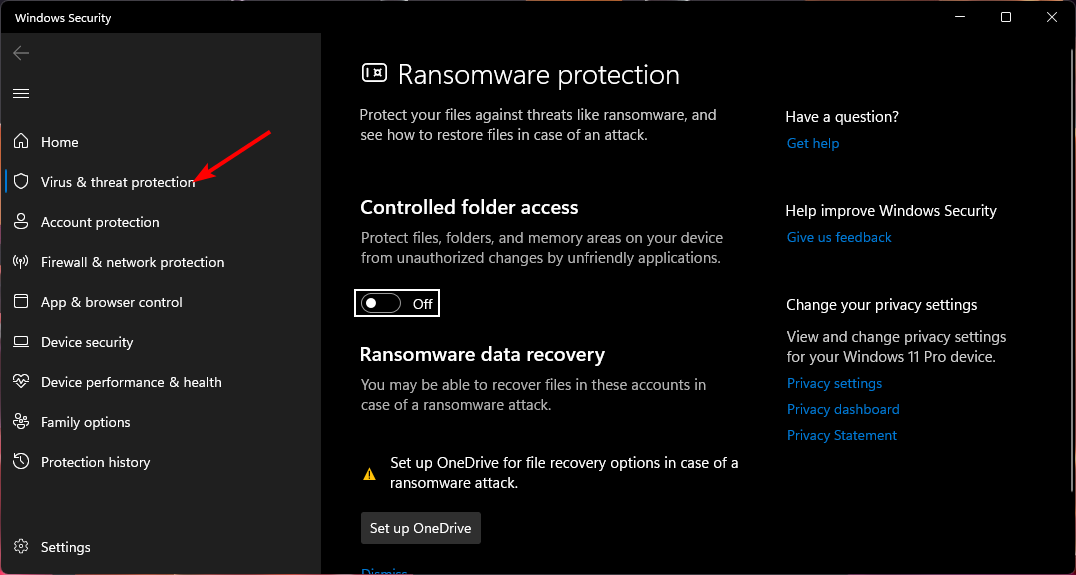
- Rull ned og velg Administrer løsepengevarebeskyttelse.
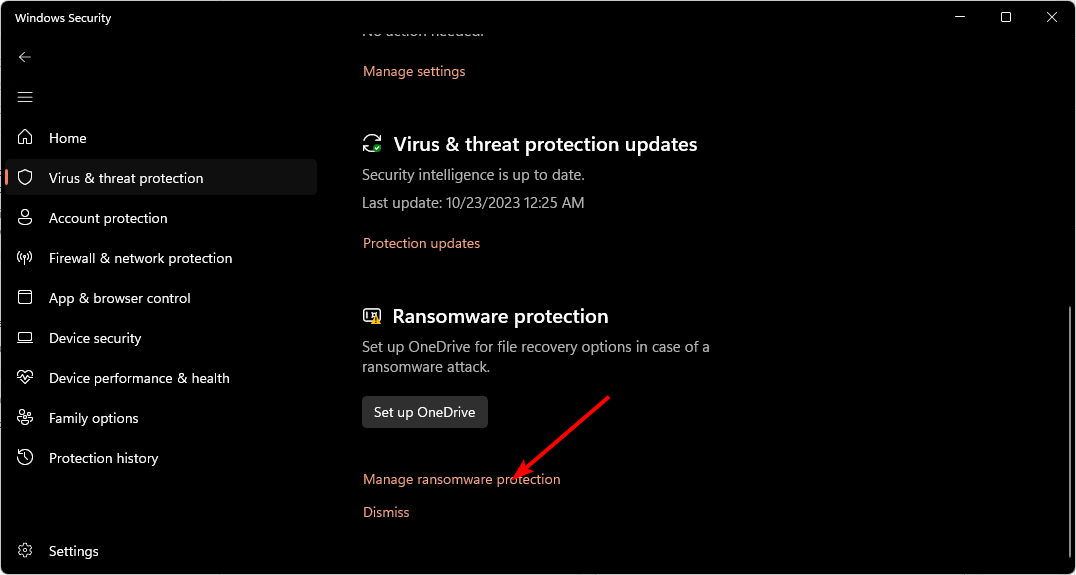
- Finn Kontrollert mappetilgang alternativet og slå det av.
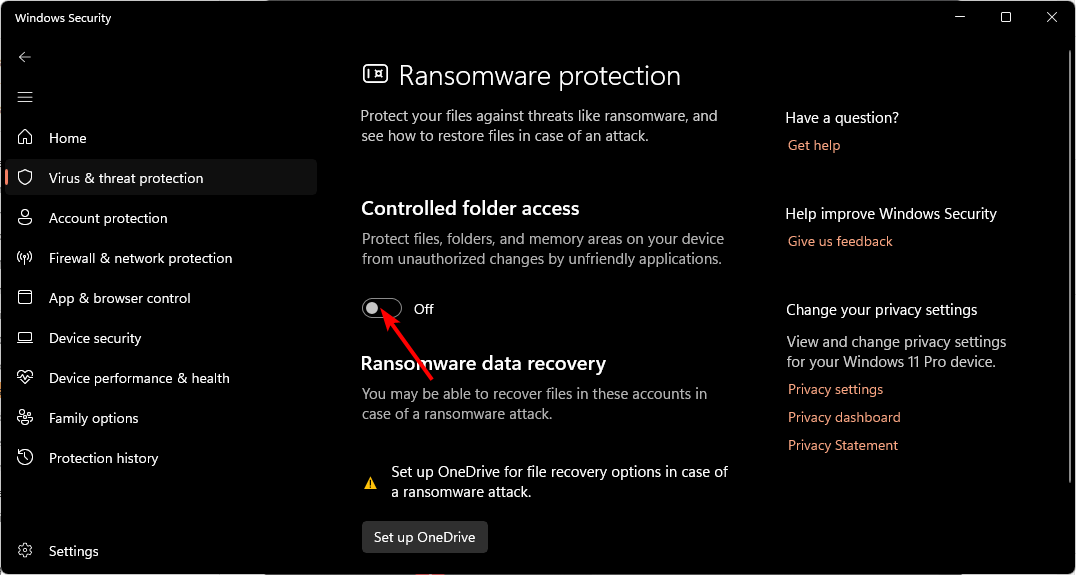
Kontrollert mappetilgang er en funksjon som beskytter filene dine mot skadelig programvare. Det gjør dette ved å overvåke mappene der apper kan skrive filer og lage nye. Du kan deaktivere den midlertidig og installere den problematiske appen og slå den på igjen for sikkerheten til systemet ditt.
- Firefox 119: Fornyet Firefox View, Encrypted Hello og mer
- Slik legger du til kommentarer til mapper på Windows 11
- Hvordan åpne SQL .BAK-filene i Excel
- Hvordan sjekke om Windows 11 er UEFI eller Legacy
6. Opprett en ny brukerprofil
- trykk Windows + R å lansere Løpe konsoll, skriv inn netplwiz i tekstfeltet, og klikk OK.

- Klikk Legg til i Brukerkontoer vindu.

- Plukke ut Logg på uten Microsoft-konto (anbefales ikke).

- Klikk på Lokal konto knapp.

- Skriv inn et brukernavn og passord (valgfritt) for den nye brukerkontoen, og et hint i tilfelle du angir et passord. Når du er ferdig, klikker du på Neste.

- Klikk på Bli ferdig for å opprette den lokale kontoen.

Hvis feilen 1317: Det oppstod en feil under forsøk på å opprette katalogen forsvinner i denne nes-brukerprofilen, kan den forrige ha blitt ødelagt. Du kan ta de nødvendige skritt for å reparere brukerprofile eller kopier den til den nye brukerkontoen.
7. Utfør ren oppstart
- Slå den Windows nøkkel, skriv msconfig, og åpne Systemkonfigurasjon.

- Bytt til Tjenester fanen og velg Skjul alle Microsoft-tjenester.

- Klikk på Deaktivere alle knappen, og trykk deretter på Søke om for å lagre endringene.

- Gå tilbake og klikk på Oppstart fanen, velg Åpne Oppgavebehandling klikk deretter OK.

- I Oppstart kategorien av Oppgavebehandling, Deaktiver all Aktivert oppstart gjenstander.

- Lukk Oppgavebehandling og start PC-en på nytt.
Oppsummert, tilgang nektet feil som dette skyldes for det meste mangel på riktig vedlikehold av PC-en din. Over tid blir registeret oppblåst med unødvendige oppføringer som påvirker ytelsen. Rydder ut registeret ditt regelmessig kan bidra til å optimalisere PC-en din og minimere forekomsten av slike problemer.
Hvis du har kommet over et lignende problem, vil vi gjerne høre alternative løsninger hvis tilgjengelig. Send oss en kommentar nedenfor.